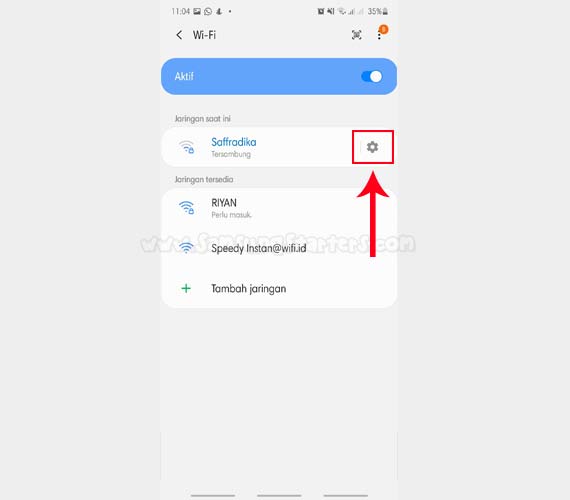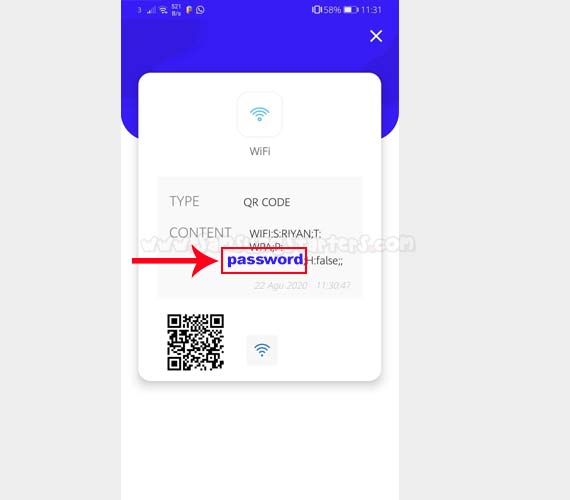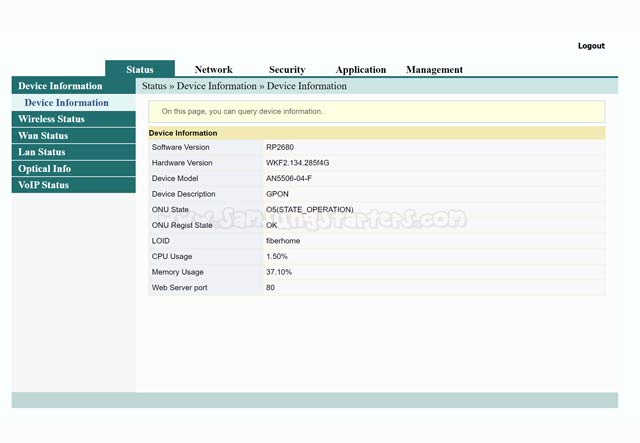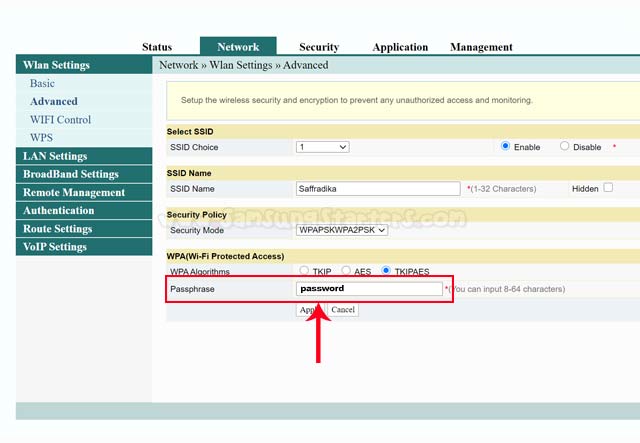20 Cara Melihat Password WiFi Yang Sudah Connect Di Android Tanpa Root
Samsungstarters.com – Samsung menyediakan fitur untuk melihat password wifi yang sudah connect di Android. Cara mengakses fitur tersebut sangat mudah tanpa perlu melakukan root terlebih dahulu. Namun password tidak akan langsung tampil karena dienkripsi menggunakan QR Code.
Apabila ingin melihat password wifi yang sudah connect di Android secara langsung, maka smartphone harus di root terlebih dahulu. Nah bagi yang tertarik mengaktifkan root pada smartphone silahkan simak informasi berikut “Cara Root Hp Samsung“.
Sebenarnya masih ada cara lainnya tanpa perlu mengaktifkan akses root terlebih dahulu, yakni dengan masuk ke menu router WiFi yang terhubung. Akan tetapi cara ini terkadang kurang berhasil karena kita harus mengetahui user name dan password router.
Apabila router masih dalam pengaturan standar biasanya password dan username-nya belum diganti. Jika demikian maka anda bisa melihat password wifi yang terhubung dengan sangat mudah. Nah untuk mengetahui caranya silahkan simak informasi berikut.
Tutorial Cara Melihat Password WiFi Yang Sudah Connect
Lewat Pengaturan Hp Samsung
Pertama mari kita terlebih dahulu membahas mengenai cara melihat password wifi yang sudah connect di Android melalui menu pengaturan Samsung. Menurut kami cara ini merupakan cara yang termudah. Hanya saja anda membutuhkan bantuan aplikasi pihak ketiga. Tanpa perlu berlam-lama silahkan simak caranya di bawah ini.
- Buka Menu Pengaturan Samsung
- Pilih Koneksi
- Lalu pilih Menu Wi-Fi. Kemudian koneksikan smartphone dengan Wifi yang akan dilihat password-nya.
- Jika sudah connect, kemudan klik icon gear pada sampang kanan
- Selanjutnya klik tombol Kode QR pada bagian bawah
- Lalu akan muncul Kode QR yang harus dipindai agar bisa melihat password Wifi yang sudah connect di Android
- Nah agar bisa melihat password wifi yang tersembunyi pada Kode QR maka anda harus menginstal aplikasi bernama WiFi QR Code Scanner. Silahkan download aplikasi tersebut pada smartphone lain yang ingin terkoneksi ke Wifi yang sama
- Lalu klik icon scanner pada aplikasi WiFi QR Code Scanner.
- Selanjutnya scan Kode QR pada smartphone yang ingin dilihat password wifi-nya. Lalu akan muncul password wifi yang sebelumnya tersembunyi.
- Kemudian koneksikan smartphone ke wifi dan masukan password wifi yang sudah didapatkan.
Sebagai catatan, kami mencoba tutorial di atas menggunakan Samsung Galaxy Note 10 Plus. Apabila anda menggunakan smartphone merk lain seperti Xiaomi, Oppo, Vivo, Realme, dll pasti menunya pengaturan wifi-nya berbeda.
Bagaimana, apakah anda sudah mencoba cara melihat password wifi yang sudah connect di Android dengan mengikuti tutorial di atas? Kami yakin tutorial di atas berhasil 100%.
Sayangnya kita tidak bisa melihat password wifi secara langsung karena harus menggunakan aplikasi pihak ketiga. Untungnya aplikasi tersebut bisa didownload secara gratis dan bisa diinstal di beragam merk dan tipe smartphone Android.
Jika ingin melihat password wifi yang sudah connect tanpa aplikasi maka anda perlu root terlebih dahulu. Tentu sebagain besar pengguna hp Samsung tidak menginginkan hal tersebut. Sebab Root bisa menghilangkan garansi hp Samsung.
Lebih baik menginstal aplikasi pihak ketiga dari pada harus root. Selain cara di atas masih ada satu lagi cara melihat password wifi yang sudah connect di Android. Caranya adalah dengan mengakses admin router pada wifi yang terhubung. Untuk lebih jelasnya silahkan simak di bawah ini.
Lewat Pengaturan Router
Untuk masuk ke admin router wifi anda perlu mengetahui alamat gateway atau IP Address pada router wifi yang digunakan. Untuk mengetahui alamat gateway tersebut anda wajib terkoneksi ke wifi terlebih dahulu. Setelah itu tinggal mengikuti setiap langkah berikut ini
- Buka pengaturan WiFi pada smartphone
- Kemudian klik icon gear
- Lalu klik tingkat lanjut
- Kemudian ubah pengaturan IP menjadi Statis
- Selanjutnya akan muncul informasi gerbang atau gateway. Silahkan salin atau catat alamat IP tersebut.
- Langkah selanjutnya tinggal membuka browser, lalu membuka alamat IP yang didapatkan. Sebagai contoh kami mendapatkan alamat IP 198.168.1.1 Setelah itu akan muncul halaman login router. Anda harus memasukan username dan password agar bisa melihat kata sandi wifi yang sudah connect di Android
- Apabila password dan username masih default maka kalian bisa mencoba username : admin dan password : admin. Jika tidak berhasil maka bisa mencoba username : user dan password : user. Apabila tetap tidak berhasil maka kemungkinan username dan password sudah diganti oleh pemilik wifi.
- Nah bagi yang berhasil maka secara otomatis akan masuk ke menu pengaturan router. Perlu kalian ketahui bahwa setiap router memiliki pengaturan berbeda-beda. Sebagai contoh kami menggunakan router ZTE dari Indihome.
- Jika kalian menggunakan router yang sama, maka cara melihat password wifi yang sudah connect adalah melalui menu Network
- Selanjutnya pilih WlanSettings. Kemudian pilih Advanced. Lalu akan muncul password Wifi pada bagian WPA(Wi-Fi Protected Access)
Perlu diingat bahwa setiap router memiliki pengaturan wifi berbeda-beda. Meskipun begitu pada umumnya memiliki pengaturan yang hampir saja. Jadi silahkan kalian explore sendiri sesuai dengan router yang digunakan.
| Baca Juga Informasi Samsung Lainnya | ||
| Cara Mengatasi PlayStore Tidak Bisa Download | Cara Mengatasi Lupa Pola | |
| Hp Samsung Di Bawah 3 Juta | Cara Merekam Panggilan Telepon | |
Nah demikianlah tutorial cara melihat password wifi yang sudah connect di Android. Untuk mengetahui berhasil atau tidaknya silahkan kalian mencoba sendiri. Cukup sekian informasi samsungstarters.com pada kesempatan kali ini, semoga bermanfaat dan bisa menjadi referensi.